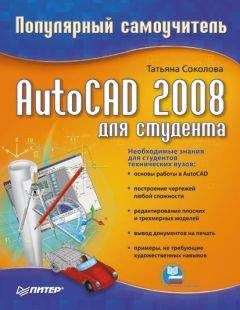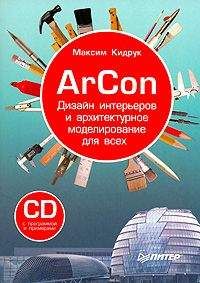Ознакомительная версия.
Рис. 5.45. Размер экрана скорректирован
9. Даже жидкокристаллический экран имеет некоторую толщину, поэтому нажмите кнопку Settings (Настройки) рядом с кнопкой Extrude (Выдавить), введите в счетчик Extrusion Height (Высота выдавливания) значение 2 и нажмите OK.
10. Вмонтируем экран в корпус. Для этого в свитке Edit Рolygons (Правка полигонов) нажмите кнопку Settings (Настройки) рядом с кнопкой Inset (Врезать), в счетчик Inset Amount (Величина врезки) введите значение 3 и нажмите OK. Экран обычно несколько вдавлен в корпус – нажмите кнопку Settings (Настройки) рядом с кнопкой Bevel (Выдавить со скосом) и параметрам Height (Высота) и Outline Amount (Величина скоса) задайте значение –1 см.
Модель готова. Сохраните файл под именем Телевизор.
Сложно переоценить роль текстиля в интерьере. Текстиль – это и цветовые акценты, и стилевые линии. Текстиль позволяет вдохнуть жизнь в виртуальную картинку, сделать ее более реалистичной.
Отличительной особенностью всевозможных текстильных изделий являются драпировки. Несложные драпировки можно создать при помощи NURBS-поверхностей.
Простую штору на виде сверху (или в окне проекции Тор (Вид сверху)) можно представить как изгибающуюся кривую (рис. 6.1).
Рис. 6.1. Штора (вид сверху)
Такую кривую проще всего нарисовать не сплайнами, а NURBS-кривыми (NURBS Curves – неоднородные рациональные В-кривые).
NURBS-кривые относятся к двухмерным телам, поэтому искать их следует в категории Shapes (Формы)
вкладки Create (Создание) командной панели (рис. 6.2).
Рис. 6.2. Категория двухмерных объектов, подкатегория NURBS Curves (NURBS-кривые)
В свитке Object Type (Тип объекта) представлено только две разновидности кривых – Point Curve (Точечная кривая) и CV Curve (Кривая с управляющими вершинами). Разница между ними заключается в том, что точечная кривая проходит через все точки, нарисованные в пространстве, а кривая CV в эти вершины не заходит, а огибает их по касательной (рис. 6.3).
Рис. 6.3. Point Curve (Точечная кривая) (слева) и CV Curve (Кривая с управляющими вершинами) (справа)
Чтобы отредактировать созданную кривую, перейдите на командной панели на вкладку Modify (Редактирование) и щелкните на плюсике слева от названия объекта NURBS Curve (NURBS-кривая). Откроется дерево подобъектов.
Если была создана Point Curve (Точечная кривая), то ее дерево подобъектов состоит из двух уровней редактирования: Point (Точки) и Curve (Кривая) (рис. 6.4).
Рис. 6.4. Уровни редактирования Point Curve (Точечная кривая)
Кривая типа CV Curve (Кривая с управляющими вершинами) имеет следующие подобъекты: Curve CV (Управляющие вершины кривой) и Curve (Кривая) (рис. 6.5).
Рис. 6.5. Уровни редактирования CV Curve (Кривая с управляющими вершинами)
На уровнях редактирования Point (Точки) и Curve CV (Управляющие вершины кривой) вершины кривой будут доступны для редактирования. Кроме возможности трансформирования уровень Curve CV (Управляющие вершины кривой) позволяет получить доступ к такому параметру, как вес вершины (Weight). Этот параметр определяет силу воздействия вершины на прилегающие сегменты, то есть при его увеличении вершина работает, как магнит.
Для работы с NURBS-кривыми существует специальная панель инструментов, которая по умолчанию открывается сразу при активизации вкладки Modify (Редактирование). Если панель не появилась, то для ее вызова в свитке General (Общие) нажмите кнопку NURBS Creation Toolbox (Панель инструментов для работы с NURBS)
Появившаяся панель (рис. 6.6) разделена на три области:
Рис. 6.6. Панель инструментов для работы с NURBS-кривыми
• Points (Точки) – предназначена для работы с вершинами;
• Curves (Кривые) – позволяет работать с кривыми;
• Surfaces (Поверхность) – предназначена для создания и редактирования поверхности.
При работе с NURBS-кривыми очень легко можно создавать плавные изгибы, характерные для тканей. Но при этом непросто нарисовать угловатый объект с прямолинейными сегментами. Чтобы создать прямую линию, нужно четыре раза щелкнуть левой кнопкой мыши в точке, где пройдет сегмент.
Для построения простой шторы мы и воспользуемся возможностью NURBS-кривых без труда создавать округлые формы.
Удобнее всего построить такой объект с помощью лофтинга, причем лофтинга для NURBS-кривых. При этом нужно учитывать следующее:
• в создании лофтинга с помощью NURBS-кривых участвуют только сечения, которые расставляются вручную, то есть такого объекта, как путь, не существует;
• все сечения лофтинга должны быть подобъектами одного объекта.
Выполнить данные условия в нашем случае просто. Мы имеем проекцию шторы на горизонтальную плоскость (то есть, например, кривую Point Curve (Точечная кривая)). Раскроем дерево подобъектов и перейдем на уровень редактирования Curve (Кривая). Выделим кривую в окне проекции Front (Вид спереди) инструментом Select and Move (Выделить и переместить) и, удерживая нажатой клавишу Shift, переместим ее по оси Y вверх для получения копии. В появившемся при этом окне нажмем кнопку OK (рис. 6.7).
Рис. 6.7. Копия кривой
Оба условия выполнены. Во-первых, поскольку мы работали на уровне подобъекта, и кривая, и ее копия сразу же являются подобъектами одного объекта. Во-вторых, получившееся расстояние между двумя кривыми – длина шторы, то есть мы имеем два сечения. Можно создавать объект Loft (Лофтинг). Для этого воспользуемся панелью инструментов для работы с NURBS-кривыми.
Переключитесь на уровень объекта, щелкнув в стеке модификаторов на строке NURBS Curve (NURBS-кривая). Если панели NURBS нет на экране, нажмите в свитке General (Общие) кнопку NURBS Creation Toolbox (Панель инструментов для работы с NURBS). На панели инструментов NURBS в области Surfaces (Поверхность) выберите инструмент Create U Loft Surface (Создать поверхность поперечного лофтинга)
Подведите указатель мыши к нижней кривой в окне проекции Front (Вид спереди) и, когда кривая приобретет синий цвет, щелкните на ней левой кнопкой мыши. Затем подведите указатель ко второй кривой и, когда она окрасится в синий цвет, щелкните на ней левой кнопкой мыши. Чтобы закончить построение, щелкните правой кнопкой мыши. Получилась модель простой шторы (рис. 6.8).
Рис. 6.8. Готовая модель шторы
Для практического закрепления теоретического материала выполните упражнение «Упражнение 1. Римская штора» из раздела «Практика» данной главы.
Для создания более сложных моделей придется работать с NURBS-поверхностями и модулем просчета динамики reactor.
Модуль reactor создан для имитации в трехмерных сценах динамики, основанной на законах физики. Модуль reactor поддерживает твердую (Rigid) и мягкую (Soft) кинематику тела (Body Dynamics), имитацию ткани (Cloth Simulation) и жидкости (Fluid Simulation).
NURBS-поверхности – это трехмерные объекты, и, следовательно, инструменты для их создания находятся в категории Geometry (Геометрия)
вкладки Create (Создание) командной панели. Подкатегория называется NURBS Surfaces (NURBS-поверхности).
В свитке Object Type (Тип объекта) представлено два типа поверхностей: Point Surf (Точечная поверхность) и CV Surf (Поверхность с управляющими вершинами). Строятся поверхности так же, как стандартный примитив Plane (Плоскость), и имеют два параметра: Length (Длина) и Width (Ширина). Параметры, указывающие количество сегментов, называются Length Points (Количество точек по длине) и Width Points (Количество точек по ширине) для точечных поверхностей, а для поверхностей с управляющими вершинами параметры называются Length CVs (Количество управляющих вершин по длине) и Width CVs (Количество управляющих вершин по ширине).
Мы строим поверхности типа NURBS, чтобы получить драпированную поверхность, имитирующую ткань. Для получения качественных драпировок существует достаточно простое требование: поверхность, имитирующая драпированную, должна иметь большое количество сегментов. Увеличить количество сегментов NURBS-поверхности достаточно просто. Для этого предназначен свиток Surface Approximation (Разбиение поверхности) (рис. 6.9).
Рис. 6.9. Свиток Surface Approximation (Разбиение поверхности)
В данном свитке можно указать степень разбиения поверхности (область Tessellation Presets (Образцы разбиения)), метод разбиения (область Tesselation Method (Метод разбиения)) и стиль разбиения (эти настройки задаются в окне, которое появляется при нажатии кнопки Advanced Parameters (Дополнительные параметры)).
Поверхность готова, осталось только сделать из нее ткань с драпировками.
Обратите внимание: чтобы можно было зачислить поверхность в коллекцию тканей (для использования модуля reactor), к поверхности обязательно нужно применить модификатор reactor Cloth (reactor ткань).
В случае создания ткани, лежащей на поверхности, например скатерти, помимо самой скатерти должен быть построен еще один объект, который будет играть роль стола, например Вох (Параллелепипед). Чтобы можно было воспользоваться модулем имитации динамики reactor, данный объект должен быть занесен в коллекцию твердых тел Rigid Body Collection (Коллекция твердых тел). Для этого следует выполнить команду меню reactor → Create Object → Rigid Body Collection (reactor → Создать объект → Коллекция твердых тел).
Ознакомительная версия.